Como verificar a saída de energia de uma porta USB


Você está preocupado com o fato de suas portas USB estarem com desempenho insatisfatório ou fora das especificações? Parece que você não está recebendo a quantidade de carga necessária nessas portas? Você pode usar os recursos integrados do Windows, um aplicativo de terceiros ou um voltímetro para detectar a quantidade de energia disponível.
1. Usando o Gerenciador de Dispositivos no Windows
Você pode verificar os recursos de energia das portas USB usando o Gerenciador de Dispositivos do Windows. Para encontrar os dados no Gerenciador de Dispositivos, siga estas etapas:
Digite Gerenciador de Dispositivos na caixa de pesquisa da barra de tarefas do Windows . Se você não vir a caixa de pesquisa na barra de tarefas inferior, clique com o botão direito onde estiver vazia. Em seguida, aponte o cursor do mouse para Pesquisar, e clique em Mostrar caixa de pesquisa para que seja verificado. Pressione Enter quando os resultados da pesquisa destacarem Gerenciador de dispositivos. Você também pode clicar com o botão direito do mouse no botão do Windows e clicar em Gerenciador de Dispositivos.
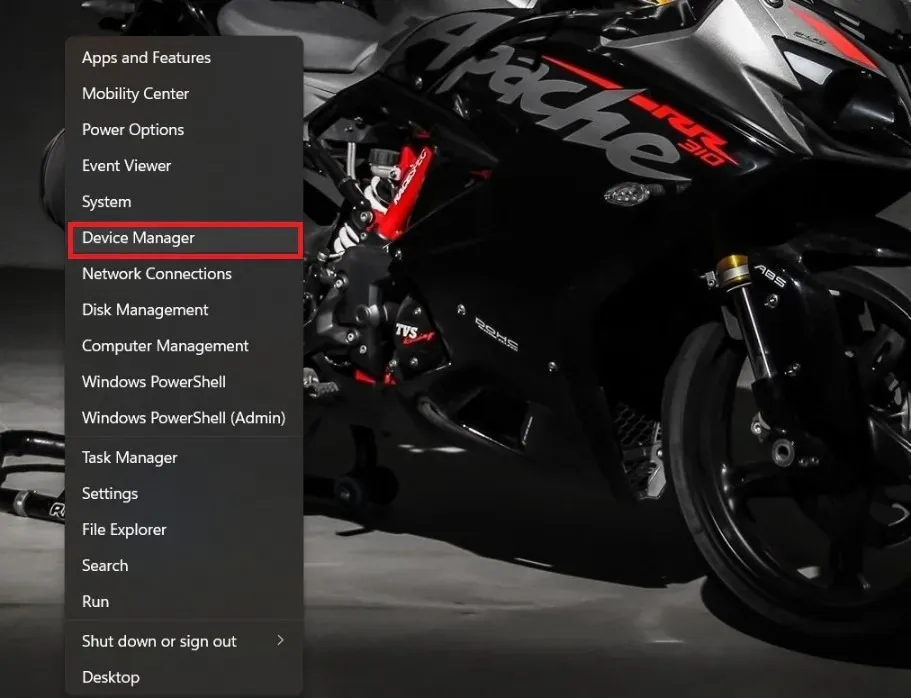
No Gerenciador de dispositivos, clique em Controladores Universal Serial Bus para expandi-lo.
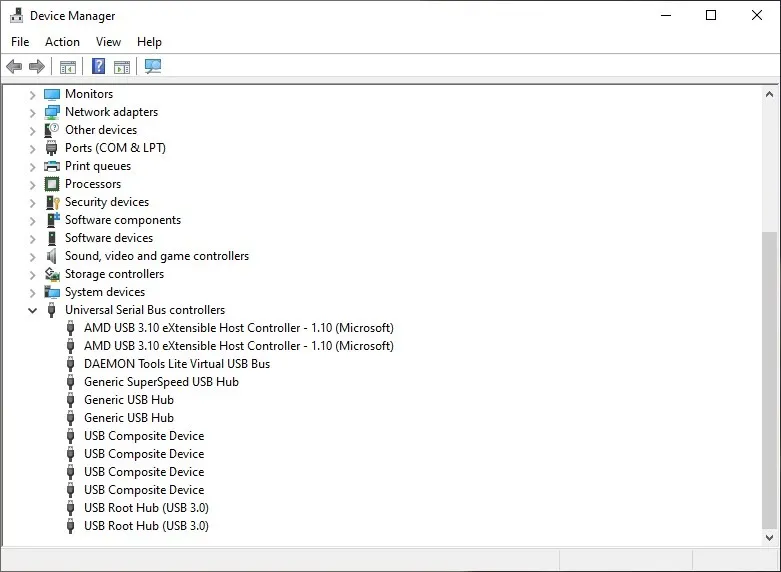
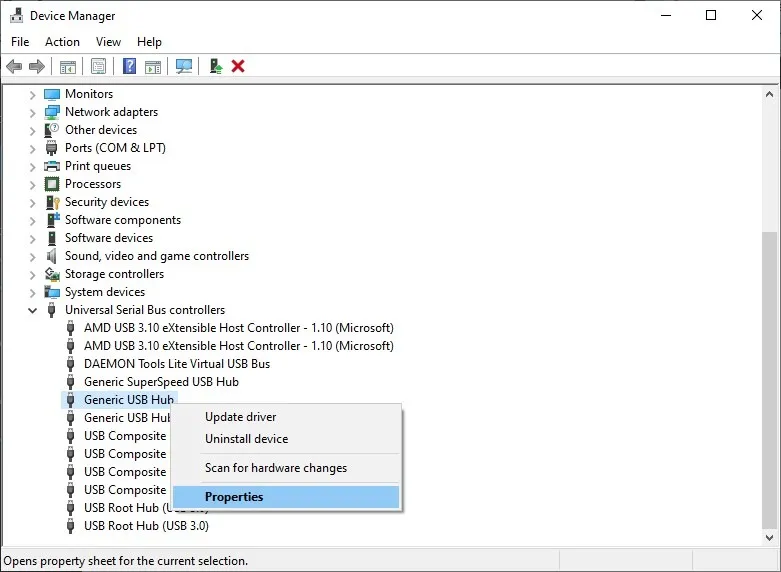
Clique em Detalhes na nova janela. Em seguida, em Propriedade, selecione Dados de energia.
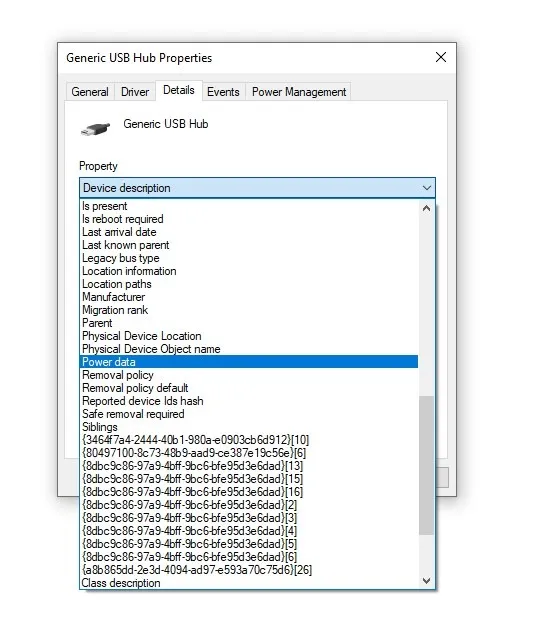
Isso mostrará a classificação de energia que a Microsoft implementou desde o Windows 8. Indo de D0 a D3, quanto maior o número, menor será a potência da porta USB. Portanto, se você vir D0, significa que sua porta USB tem potência máxima.
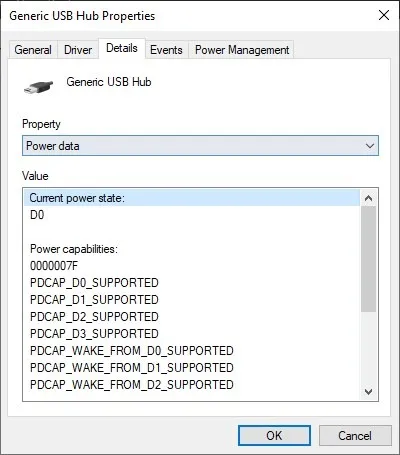
Assim, verifique a saída de energia de cada porta USB do seu PC. O número de portas USB dependerá da placa-mãe e do formato – ATX vs. mATX vs. mini-ITX – com a menor tendo o número mais baixo de portas USB. A saída de energia mais baixa é D3, que acontece quando o computador entra no estado de suspensão.
Se você ativou um dispositivo para ativação, ele terá que entrar nos estados de energia D1 ou D2, mas somente se isso for compatível em Recursos de energia .
2. Usando software de terceiros
Existem diversos programas de software de terceiros online que você pode baixar para obter informações sobre suas portas USB. USBDeview é um software gratuito que fornece ao usuário as especificações de energia das portas USB de um computador. É um programa portátil e você não precisa instalar nada no seu computador.
Para usar o USBDeview, baixe-o, extraia os arquivos e execute o arquivo do aplicativo.
Localize as portas USB. Uma maneira fácil de fazer isso é clicar no rótulo Descrição para classificar os dispositivos por descrição. Isso agrupará todas as portas USB e facilitará sua localização na lista.
Clique naquele que deseja verificar para destacá-lo.
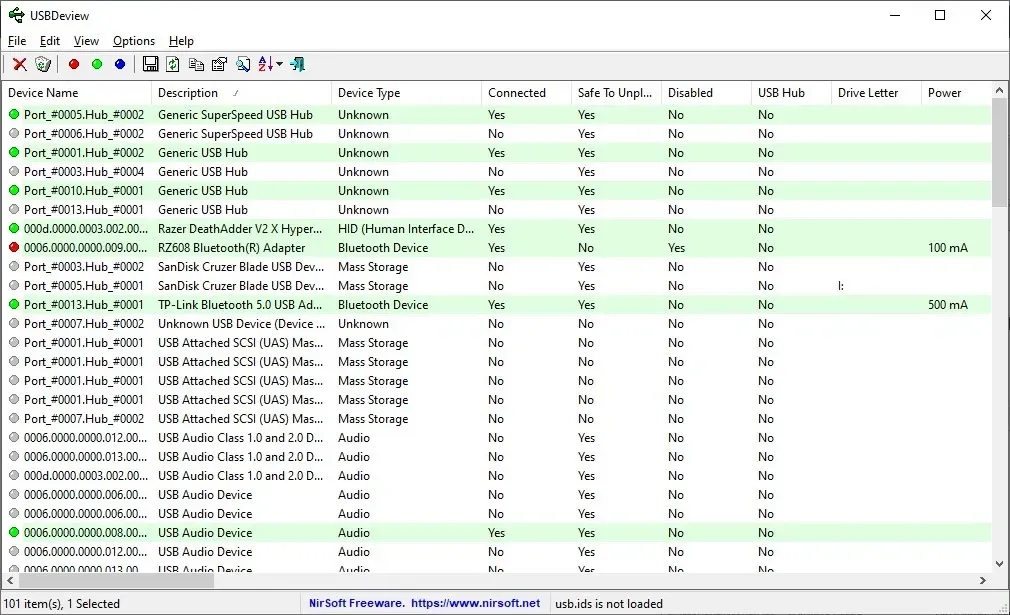
Role até encontrar o cabeçalho da coluna que diz Power. Clicar aqui informará quanta energia a porta está usando. (Movi a coluna Power para a esquerda no meu caso).
3. Usando um voltímetro USB
Outra maneira de saber a potência de saída de suas portas USB é usar um voltímetro USB físico. Esses dispositivos detectam tensão de entrada, corrente, potência, capacidade e energia da porta. Ao contrário dos métodos listados acima, que funcionam apenas em um computador ou laptop, você pode usar um voltímetro para detectar a capacidade de energia de outros dispositivos, como telefones, bancos de energia e carregadores de carro.

Há uma ampla seleção de voltímetros disponíveis por preços baixos e eles possuem vários recursos. Depois de adquirir um, é necessária apenas uma conexão simples para exibir as informações de energia da porta.
Agora você pode verificar a potência de qualquer porta USB do seu PC. Se você acha que não está funcionando corretamente ou está se perguntando se tem energia suficiente para realizar uma tarefa, um desses métodos provavelmente ajudará. Você também pode verificar as diferenças entre USB-C e USB 3 para saber mais.
Procure os melhores carregadores GaN que você pode comprar.
Crédito da imagem: Unsplash. Todas as capturas de tela de Tanveer Singh.



Deixe um comentário